PostgreSQL i kończące się miejsce na dysku maszyny wirtualnej, konfiguracja oparta o LVM w Ubuntu Server. Ostatnio pojawił się problem na jednej z maszyn wirtualnych opartych o Hyper-V. W przypadku systemu Windows, rozszerzenie przestrzeni dyskowej zajmuje chwile, jednak w systemach GNU/Linux, trzeba się nieco wysilić.
W tym wpisie przedstawię, kroki, które należy wykonać, aby rozszerzyć przestrzeń dyskową LVM w maszynie opartej o Ubuntu Server.
Powiększenie pliku dysku .VHDX w Hyper-V
Należy kliknąć prawym na maszynę, wybrać z menu opcję Ustawienia.
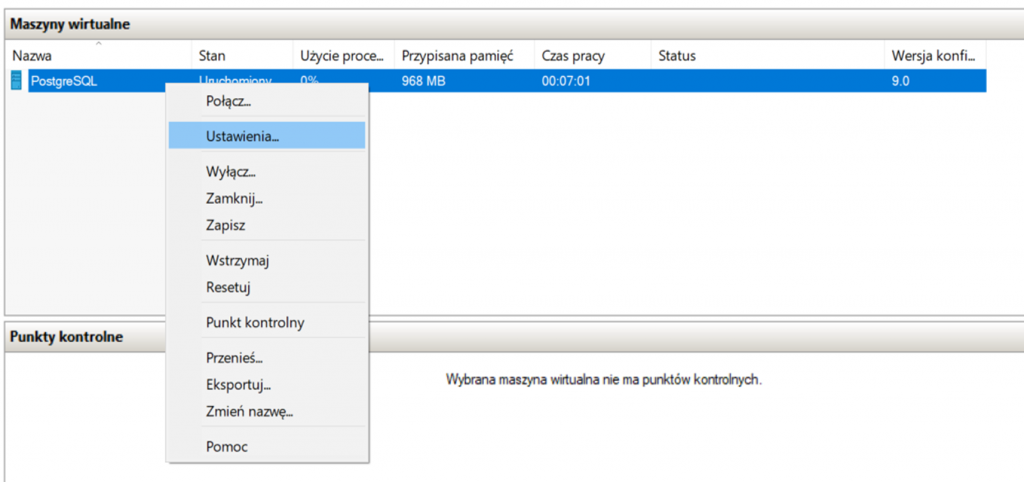
Odnajdujemy właściwy dysk, następnie klikamy na Edytuj.
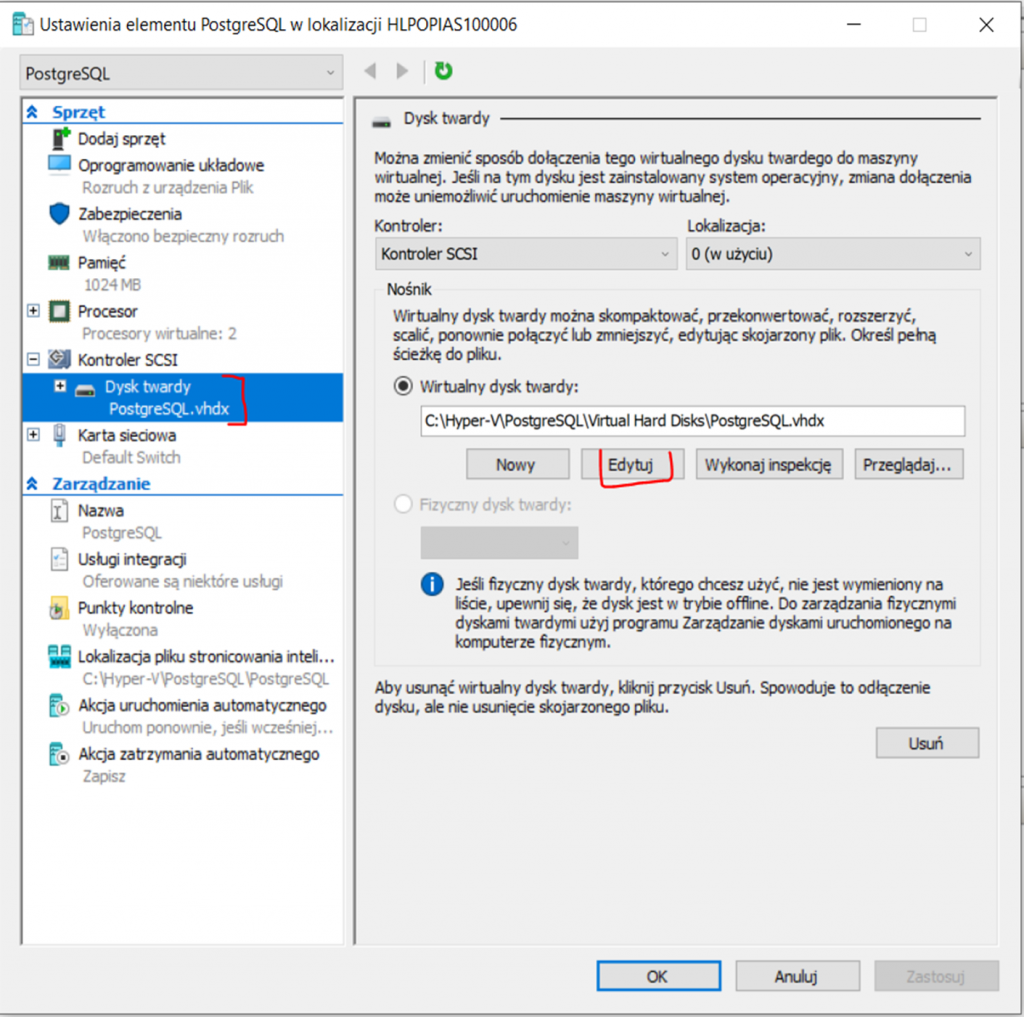
W kolejnych krokach zwiększamy wielkość dysku, dzięki czemu stworzymy dodatkową przestrzeń do dodania dla bazy.
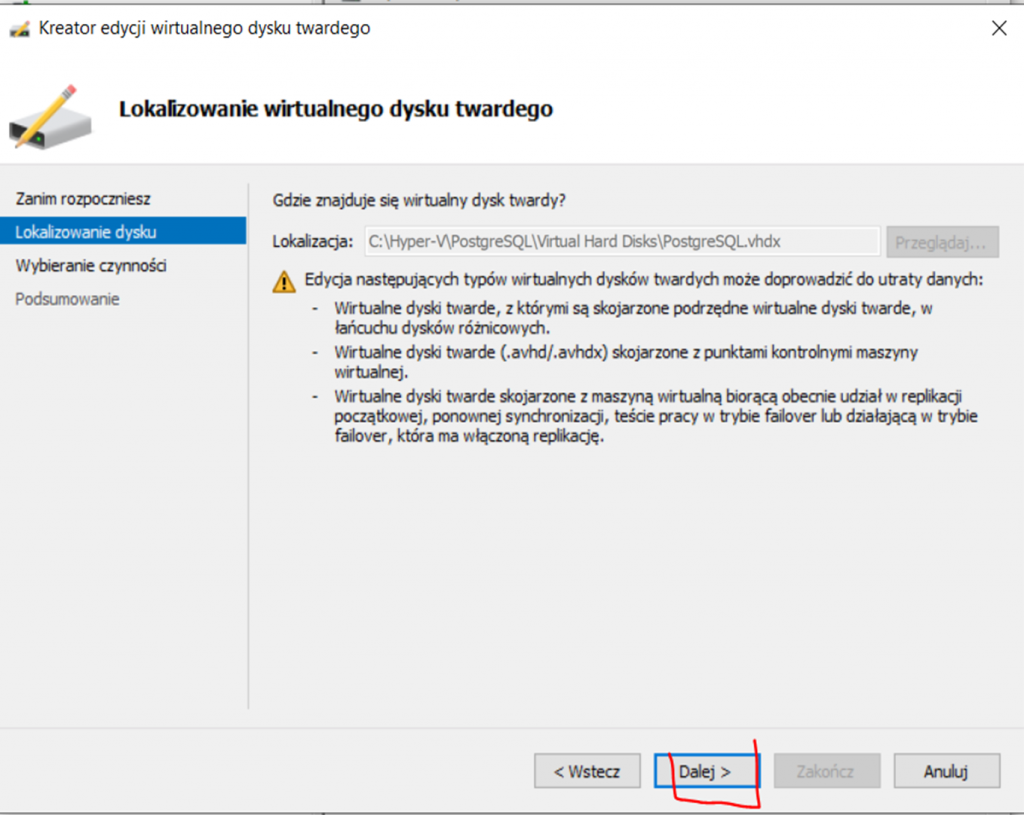
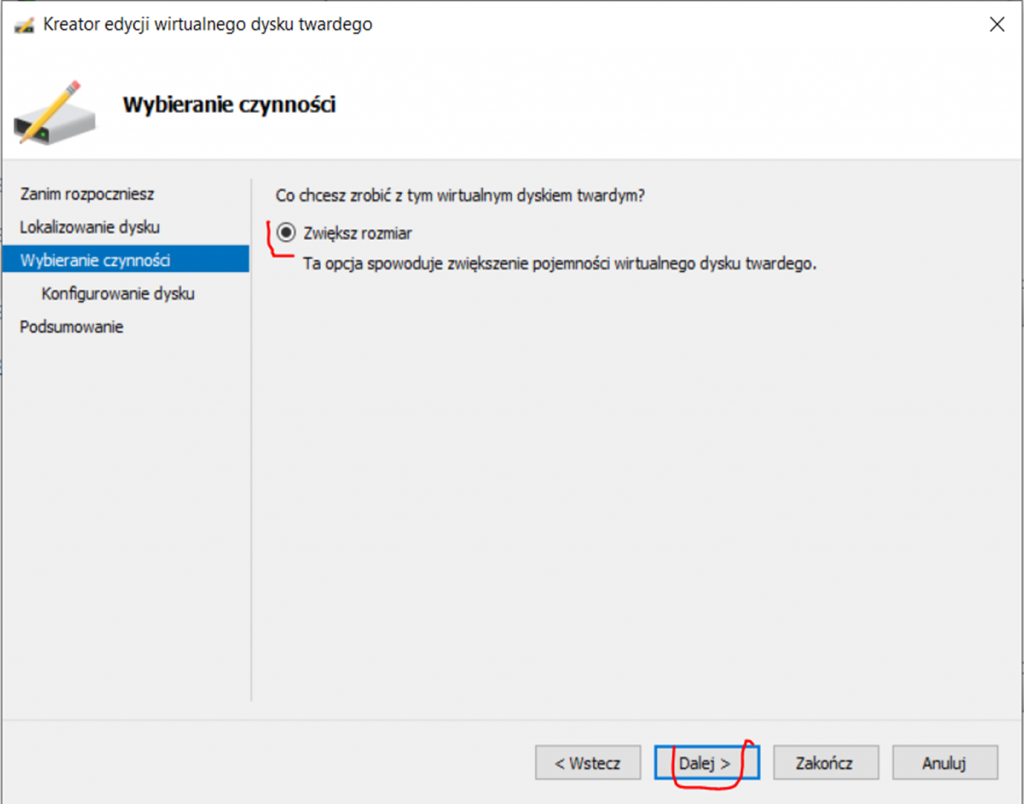
Wpisujemy wartość nowej przestrzeni dysku większą niż obecna (+3GB).
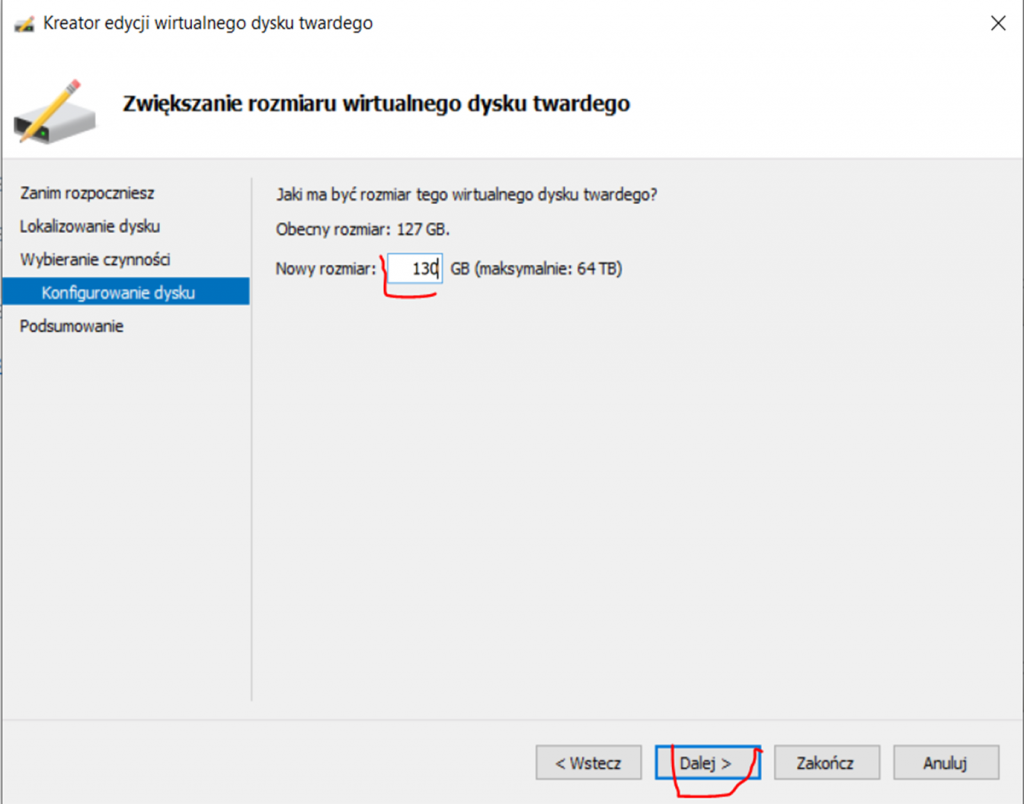
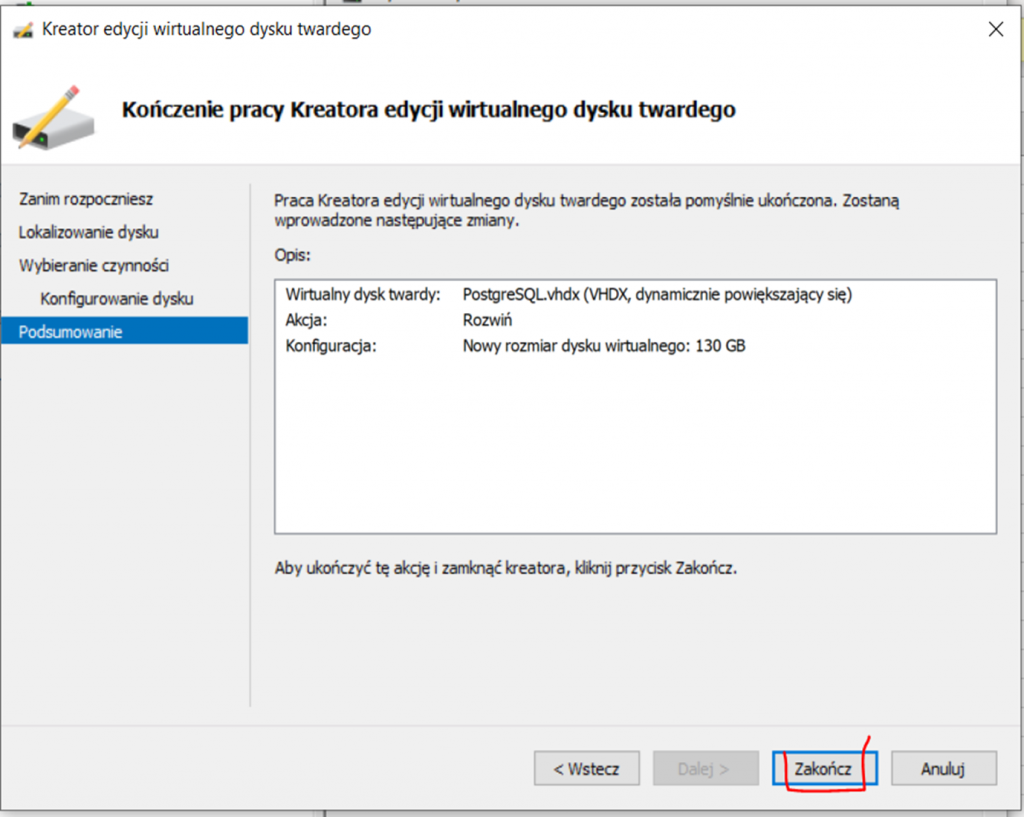
Zwiększenie przestrzeni dyskowej na GNU/Linux – LVM
Po tym zabiegu uruchamiany lub restartujemy maszynę wirtualną. Po zalogowaniu na użytkownika root, możemy przystąpić do zwiększenia przestrzeni dyskowej.
Musimy uruchomić polecenie cfdisk, dzięki czemu zobaczymy dostępną przestrzeń (dodane 3GB) do rozszerzenia dysku.

Testowo dodałem 3GB dodatkowej przestrzeni, którą można włączyć do dysku (ostatnia pozycja podświetlona na zielono, zaznaczona na czerwono).
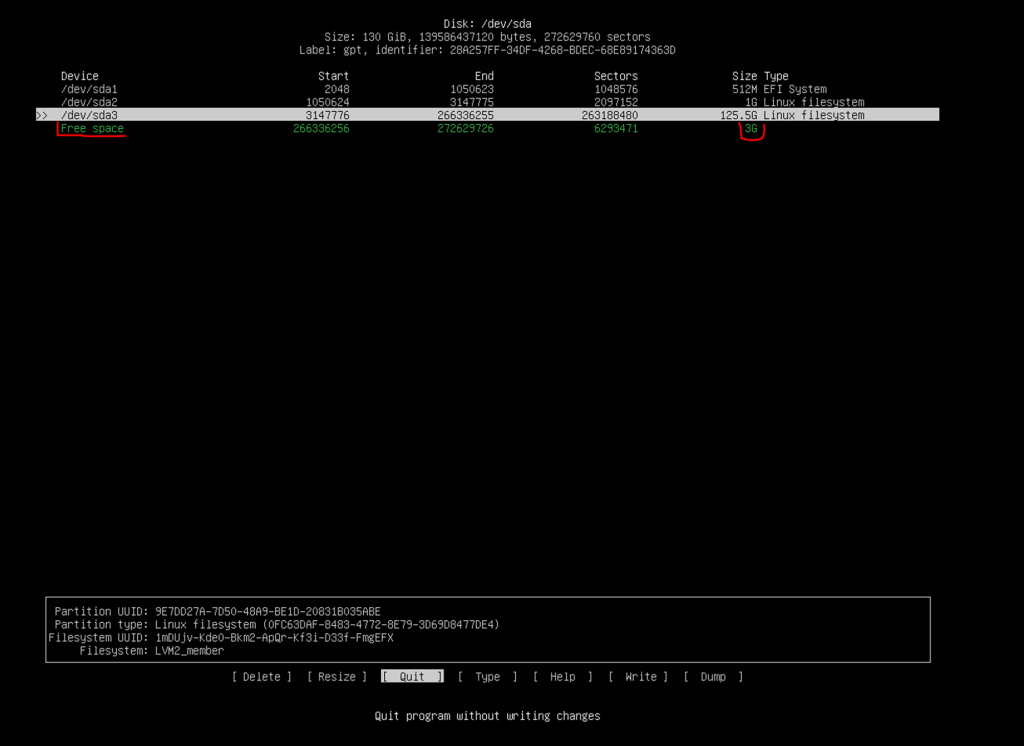
Pozostając w cfdisk, zaznaczamy partycję /dev/sda3, następnie z menu na dole wybieramy (strzałkami) opcję „Resize” i klikamy Enter, aby zatwierdzić zmianę na partycji.
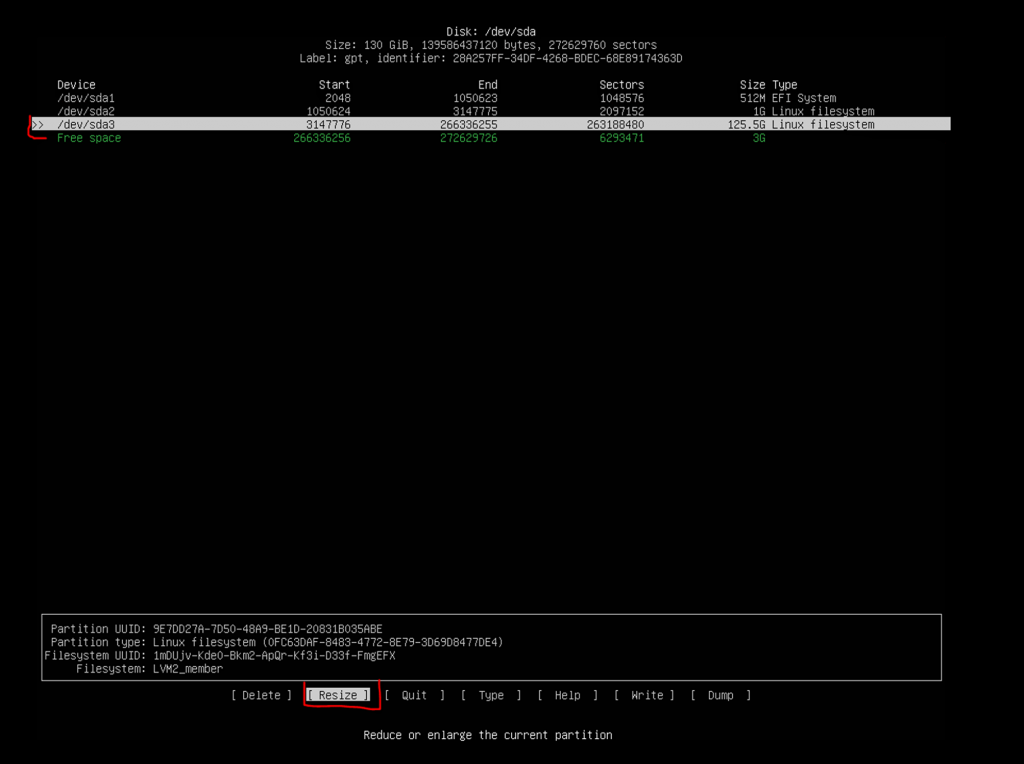
Pojawi się komunikat „Partition 3 resized”, w dolnej części okna.
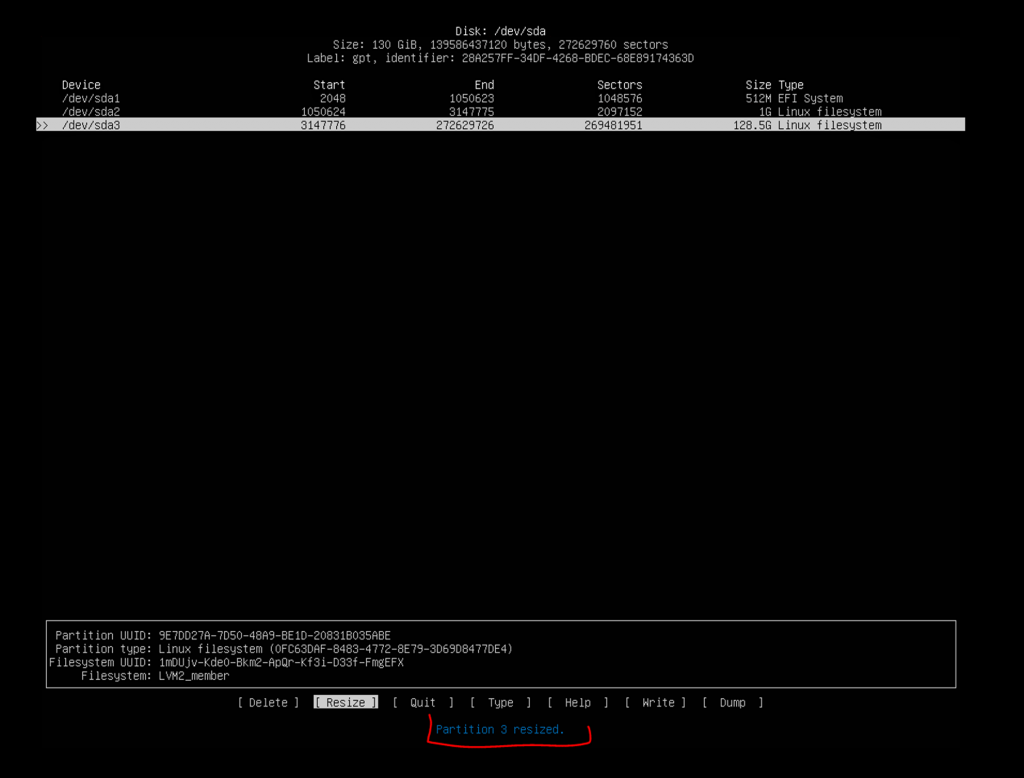
Na koniec w cfdisk, aby zapisać wprowadzone zmiany wybieramy (strzałkami), opcje „Write” na dole strony.
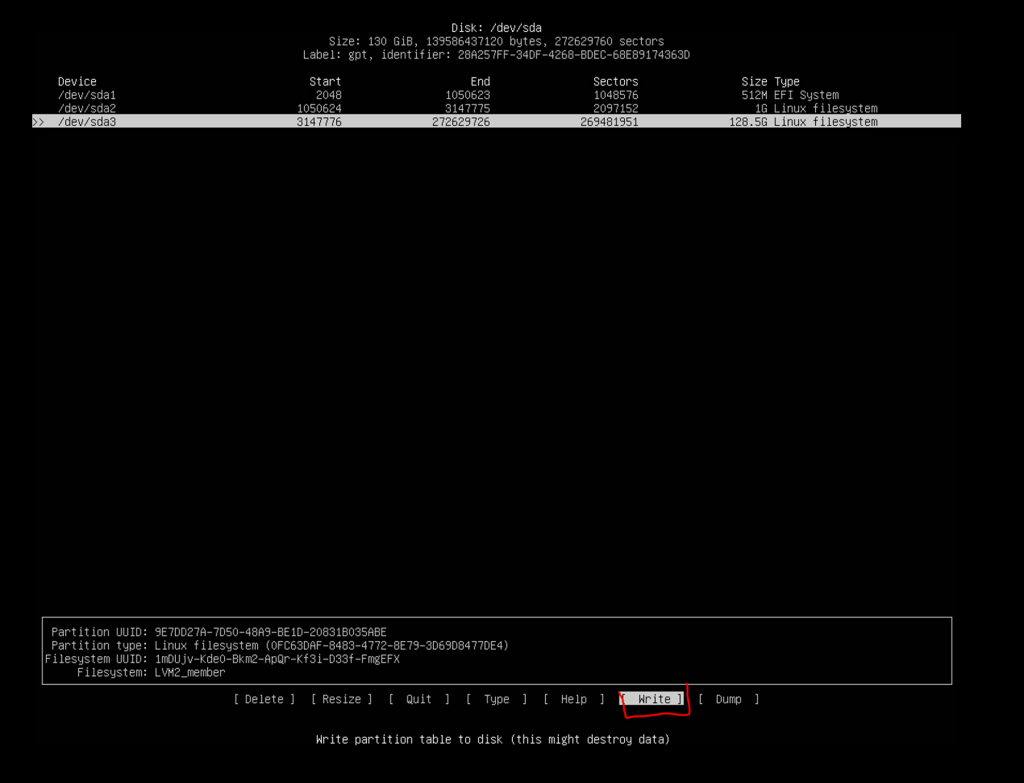
Potwierdzamy poprzez „yes” zapis, następnie klikamy Enter oraz „q”, aby wszystkie zmiany zapisać.
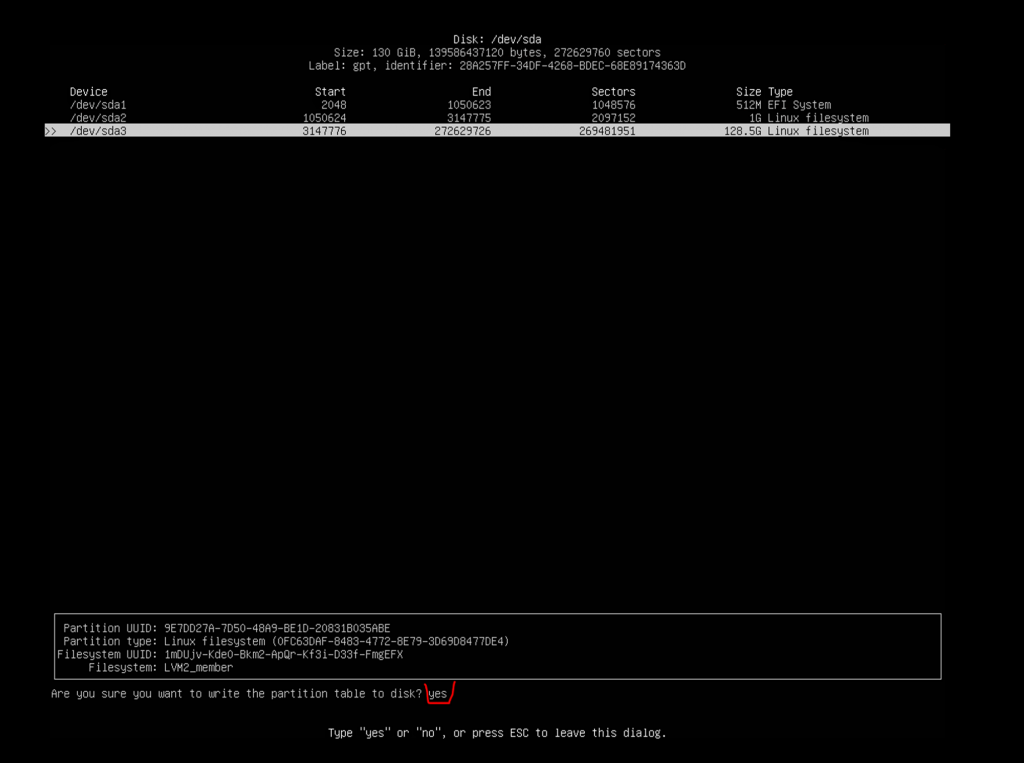
Po wyjściu z cfdisk, musimy zmienić ustawienia partycji lvm, aby wszystko działało poprawnie. Wpisujemy polecenie pvresize /dev/sda3.
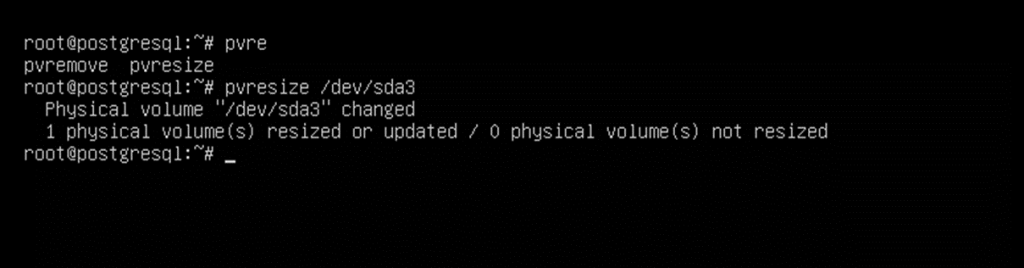
Następnie wykonujemy polecenie lvextend -l +100%FREE /dev/ubuntu-vg/ubuntu-lv. Pozwoli ono na zwiększenie przestrzeni dyskowej o całą wolną (możliwą do rozszerzenia przestrzeń), czyli 3GB.

Ostatni krokiem będzie wykonanie polecenia resize na partycji: resize2fs /dev/mapper/ubuntu–vg-ubuntu–lv.

Na koniec poleceniem df -h, sprawdzamy obecny rozmiar partycji sda3. Dla pewności warto uruchomić maszynę ponownie poprzez polecenie reboot.
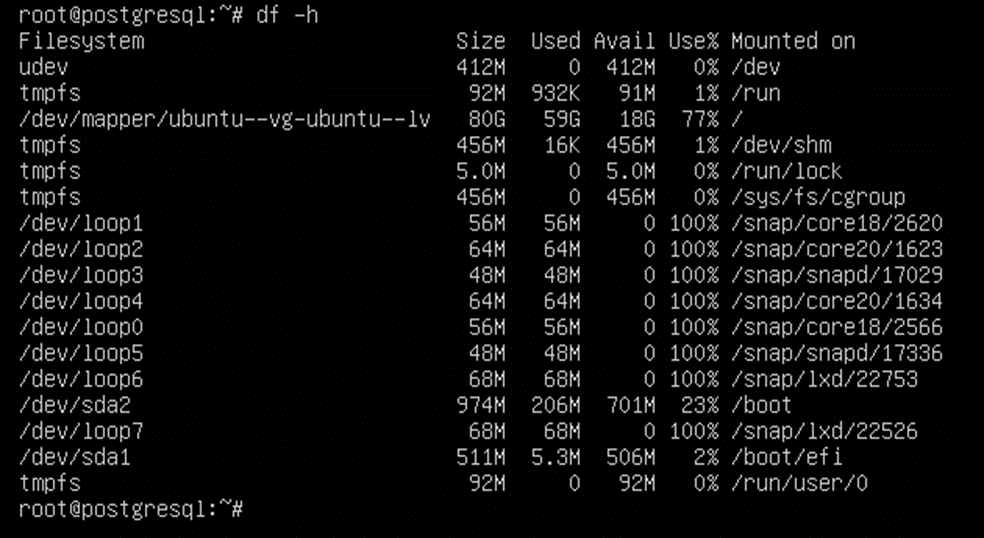
Podsumowanie
Zmiana / zwiększenie przestrzeni dyskowej w systemach GNU/Linux (Debian, Ubuntu), nie jest trudnym zadaniem. Ważne, że taka zmiana nie powoduje utraty danych, można ją przeprowadzić w ciągu kilku minut, jeżeli instrukcja do jej wykonania jest pod ręką. Mam nadzieję, że również ten wpis będzie przydatny.
Dziękuję Ci, za poświęcony czas na przeczytanie tego artykułu. Jeśli był on dla Ciebie przydatny, to gorąco zachęcam Cię do zapisania się na mój newsletter, jeżeli jeszcze Cię tam nie ma. Proszę Cię także o “polubienie” mojego bloga na Facebooku oraz kanału na YouTube – pomoże mi to dotrzeć do nowych odbiorców. Raz w tygodniu (niedziela punkt 17.00) otrzymasz powiadomienia o nowych artykułach / projektach zanim staną się publiczne. Możesz również pozostawić całkowicie anonimowy pomysł na wpis/nagranie.
Link do formularza tutaj: https://beitadmin.pl/pomysly
Pozostaw również komentarz lub napisz do mnie wiadomość odpisuję na każdą, jeżeli Masz jakieś pytania:).




czy da radę pominąć krok restartu maszynki-serwera?
Ja restartowałem, lepiej to zrobić.